iCareFone Transfer - N°1 pour le transfert WhatsApp
Transférer, sauvegarder et restaurer WhatsApp en un clic
Transférer WhatsApp Android & iOS
Transférer WhatsApp sans Réinitialisation
Avez-vous déjà cherché à télécharger WhatsApp sur iPad qui n’existe malheureusement pas ? Nous espérons qu’à l’avenir cette dernière sera disponible. Cependant, pour le moment, l’application WhatsApp pour iPad n'est pas disponible et c'est ce dont nous allons parler dans cet article. Ne vous inquiétez pas si cela vous manque d’avoir WhatsApp sur votre appareil, lisez cet article et apprenez-en plus sur la façon dont vous pouvez malgré tout l'utiliser sur l'iPad.
La question commune à tous les utilisateurs d'iPad "existe-t-il WhatsApp pour ipad ? " a une réponse unique et commune "Non", malheureusement pour le moment. Cependant, ce n'est pas la fin. Avec une simple solution de contournement comme l'ouverture de la version web de WhatsApp sur l'iPad et la synchronisation avec WhatsApp sur l'iPhone, vous pouvez accéder à WhatsApp sur votre iPad.
Mais pour cela, votre iPhone doit être en connecté à internet ou très proche, sinon il se déconnectera du site web.whatsapp.com. Obtenons plus de détails à ce sujet !
Nous savons maintenant que Whatsapp a été développé en gardant à l'esprit les utilisateurs d'Android et d'iPhone, malheureusement il n'est pas disponible sur iPad. Cependant, si vous souhaitez l’utiliser sur votre tabelle ou votre iPad, vous pouvez vous aider de votre navigateur web. Veuillez noter que les instructions varient en fonction de la version de votre iPad.
Voici les instructions qui vous aideront à configurer WhatsApp sur le dernier iPad :
Un code QR s'affichera pour vous permettre de vous connecter avec votre iPhone.
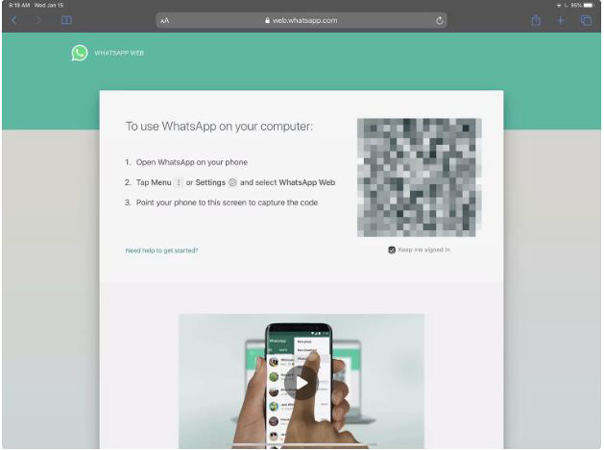
Clqiuez sur "Réglages" > " WhatsApp Web/Bureau ".
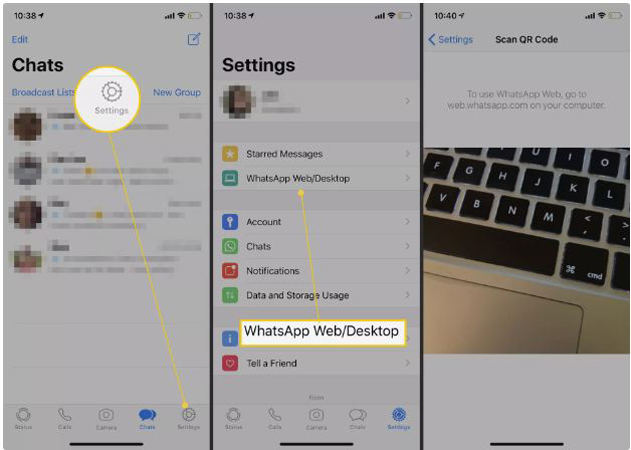
Pour un iPad plus ancien, c'est un peu différent car il utilise iOS et les réglages sont un peu différents. Voyons les instructions :
Appuyez et maintenez le bouton "Rafraîchir" qui apparaît sur le côté droit de l’iPad.
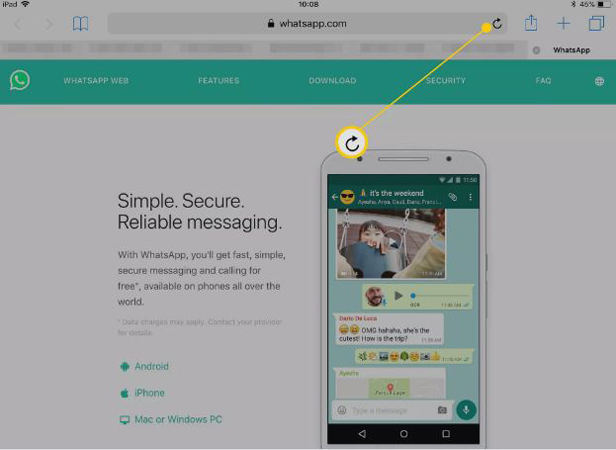
Appuyez sur le bouton "Version pour bureau du site " qui apparaît après quelques secondes.
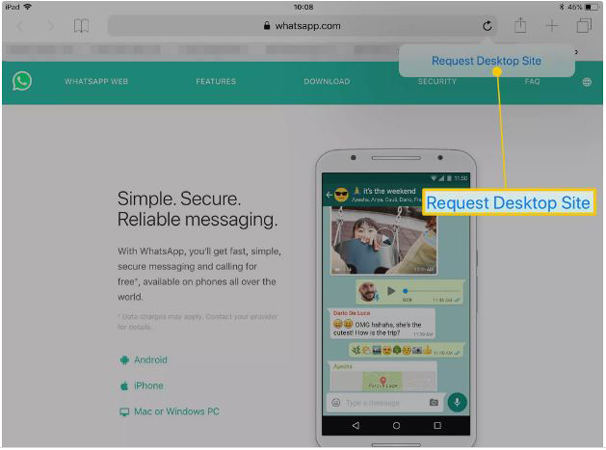
En dehors de cela, vous pouvez utiliser une application tierce comme WhatsTablet pour utiliser WhatsApp pour iPad gratuitement.
L'importance des données WhatsApp ne doit pas être ignorée, en particulier lorsque les gens utilisent WhatsApp Business. Puisque tous les détails relatifs à l'entreprise sont dans l'application. Donc, si vous êtes un type de personne qui change constamment d'appareil, il est essentiel que le transfert de données de WhatsApp entre deux appareils se fasse avec beaucoup de facilité.
C’est le cas avec Tenorshare iCareFone Transfer(iCareFone for WhatsApp Transfer) qui est le meilleur outil pour vous aider à faire un transfert de fichiers. Vous pouvez simplement transférer des données WhatsApp entre les appareils iOS, iOS à Android et vice versa sans tracas. Il est compatible avec les derniers iOS 15.4/13.6/13.5/iPadOS et iPhone 13/SE(3nd)/12/11/11 Pro(Max) et plus.
Voici comment faire :
Lancer l'outil après l'installation, cliquez sur “WhatsApp”.

Connecter l'iPhone et l'iPad à l’ordinateur, puis cliquez sur “Transférer”.
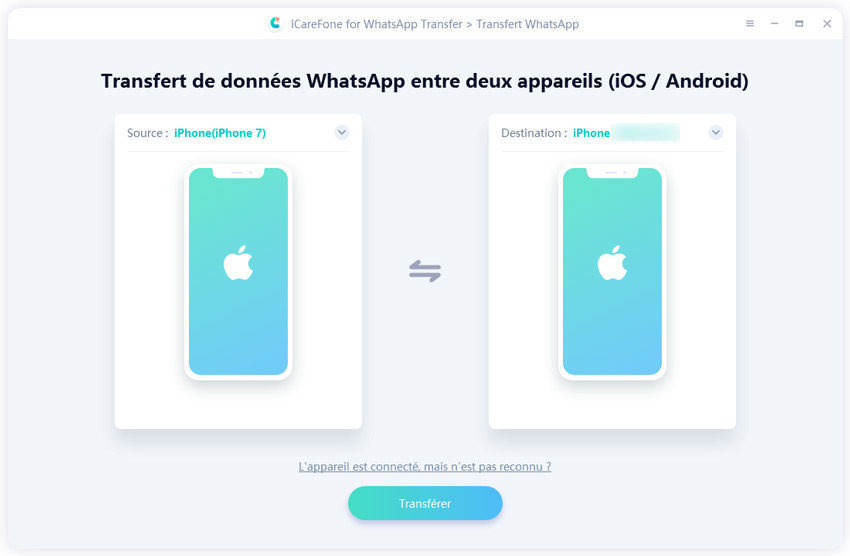
Connectez-vous à WhatsApp sur l'iPad si ce n'est pas déjà le cas et cliquez sur "Connecté" sur l'écran de votre PC.
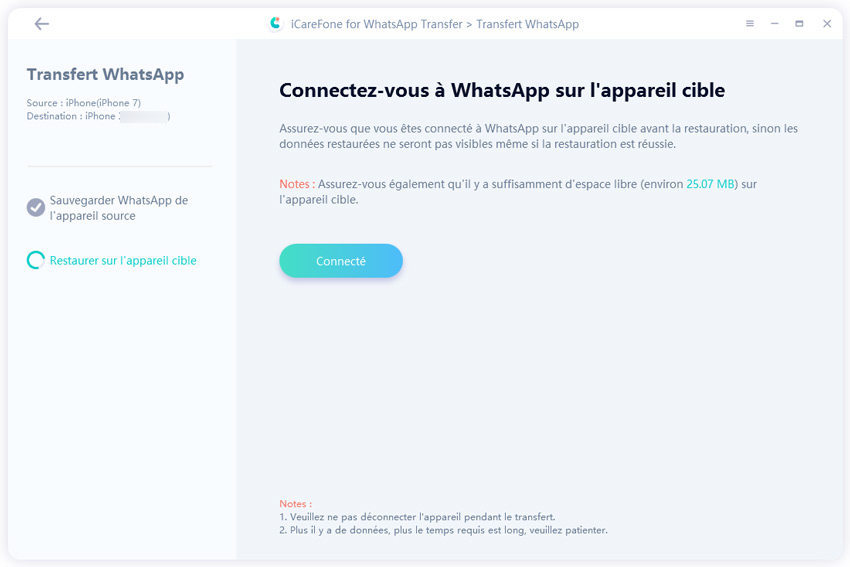
Le processus de restauration va commencer. Attendez que le processus soit terminé.
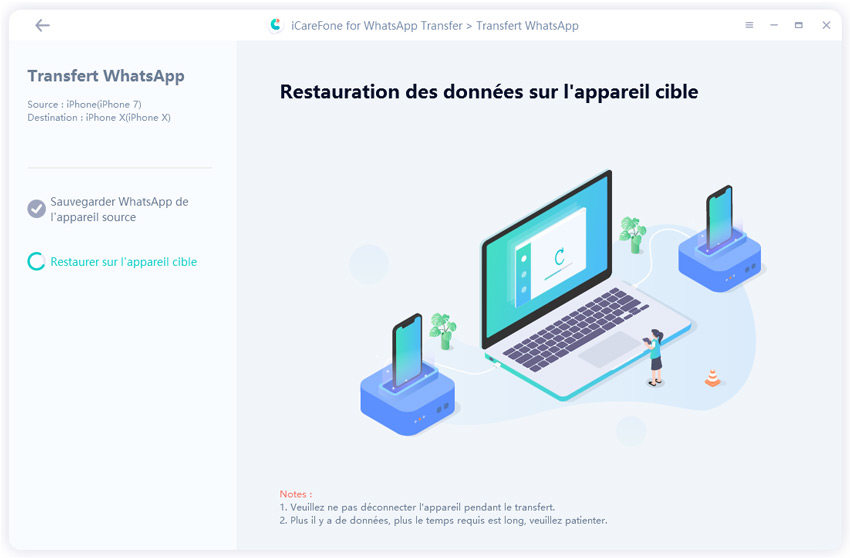
Selon les dernières nouvelles de Forbes, WhatsApp prévoit de lancer "WABetaInfo" qui garantira que votre WhatsApp sera le même sur votre téléphone, votre iPad ou votre ordinateur. Si cette fonction est activée, WhatsApp fonctionnera toujours même si l'appareil principal n'est pas allumé ou en ligne.
Une fois la fonction "WABetainfo" activée avec succès, la version pour iPad de WhatsApp sera publié car l’application sera plus fiable en fonctionnant avec cette fonction. Une fois lance cette nouveauté lancée, WhatsApp sera facilement disponible pour tous les utilisateurs d'iPad.
Comme il s'agit d'un projet futur de WhatsApp, il n'est pas possible de télécharger WhatsApp gratuitement sur votre iPad actuellement. Vous devez donc utiliser les solutions de contournement qui est discutée dans l'article ci-dessus. Nous espérons que les choses sont claires pour vous maintenant.
Q1 : Comment télécharger des fichiers depuis WhatsApp sur l'iPad?
Contrairement au passé, les fichiers, documents ou vidéos sont désormais directement stockés dans l'app Fichiers. Ces fichiers se trouvent dans le dossier Téléchargements sous le répertoire iCloud Drive car ils sont téléchargés à cet endroit par défaut.
Q2 : Est-ce que vous pouvez aller sur WhatsApp avec votre ordinateur ?
En allant sur le site web.whasapp.com sur votre ordinateur vous pouvez accéder à WhatsApp. Pour cela aller dans "Menu" > "WhatsApp Web" sur votre téléphone. Sur l’écran de l’ordinateur vous devriez voir un code QR. Scannez-le avec votre téléphone afin de pouvoir accéder à vos conversations sur l’ordinateur.


iCareFone Transfer - Transfert, Sauvegarde et Restauration de WhatsApp
puis rédigez votre avis
Par Chloé Blanchet
2025-03-28 / WhatsApp